Как узнать, когда открывалось то или иное приложение в iPhone?
Одной из самых главных проблем современного общества ученые, как известно, называют чрезмерную зависимость человек от всякой электроники, и в частности от смартфонов.
А ведь многие из нас и вправду значительную часть того времени, которое можно было бы провести с пользой для себя и окружающих, общаясь «вживую» с родными и друзьями, бездумно тратят, буквально втупившись в экран мобильного девайса, который, собственно, как раз и воспринимается теперь как основное средство коммуникации. Однако ученые, как всегда, правы: никакой смартфон не может заменить живое общение.
И если внимательно проанализировать те месяцы и годы времени, которое было разменяно на «потребление» разнообразного цифрового контента, от видеороликов до игрушек, то может оказаться, что проку от такого времяпрепровождения осталось не так и много. Не верите? Ну, тогда заглядывайте время от времени в список приложений iPhone и попробуйте подсчитать, сколько раз за день или даже за час вы открываете любимую программку. Благо, в iOS найти такую инфу очень просто (пока).
Как на iPhone пользоваться функцией Экранное время? Смотрим статистику использования приложений
Как узнать, когда открывалось то или иное приложение в iPhone?
Делается это одинаково быстро и просто как в iPhone, так и в iPad:
- заходим в «Настройки«, тапаем «Основные» и потом открываем раздел «Хранилище iPhone» (или «Хранилище iPad«, если у вас Apple-планшет);
- ждем несколько секунд, пока iOS обновит данные, после чего прокручиваем экран вниз и смотрим, когда и какое приложение открывалось в последний раз (какие открываются чаще, а какие не открывались вообще), а также сколько трафика и времени на него уходит:

Такая простенькая информашка на самом деле хорош помогает по-новому оценить значение некоторых мобильных программок. А если в порядке эксперимента парочку самых «незаменимых» еще и удалить на недельку-другую, то, возможно, времени на что-то более интересное появится больше. Кстати, попутно можно с iPhone и всяких хлам выбросить.
Как посмотреть часто посещаемые места на iPhone и можно ли их отключить
Вы знали, что ваш iPhone всегда знает, где вы находитесь? Нет, мы сейчас не про геолокацию в приложениях говорим. Многие пользователи iPhone и iPad даже не подозревают о том, что их устройства постоянно отправляют данные об их местонахождении в Apple, а также сохраняют всю информацию на самих устройствах. Одно дело, если человеку совсем нечего скрывать, но что если он не хочет афишировать свои похождения в некоторые места? Apple предусмотрела возможность отключить данную возможность, но по умолчанию она всегда включена — и пользователя об этом даже не спрашивают.

Айфон постоянно следит за вами. И пусть вас не смущают эти милые «глазки»
Как посмотреть часто посещаемые места на айфоне

Как Узнать Подробную Информацию о Вашем Iphone
Нажмите на «Системные службы»

Откройте важные геопозиции
iOS показывает даже примерный промежуток времени, когда вы находились в том или ином месте. Зачем все это нужно Apple? Компания объясняет свое поведение желанием настроить устройство под конкретного пользователя. Например, для создания воспоминаний по геолокации приложением «Фото».
Но если честно, столь пристальное внимание со стороны смартфона смущает даже меня. iPhone знает, сколько я провел за рулем, прежде чем приехать в пункт назначения (благодаря подключению к автомобилю), вычисляет все адреса, где я бываю чаще всего, ведет учет времени. Хорошо, что доступ к этому разделу возможет только для владельца устройства (надо будет ввести пароль или пройти авторизацию по Touch ID или Face ID), но все равно как-то некомфортно.

iPhone знает все о ваших передвижениях
Интересно, что функция «Часто посещаемые места» включена по умолчанию. Apple ничего не стоит спрашивать своих пользователей во время сбора конфиденциальной информации. С другой стороны, не думаю, что клиенты с радостью разрешат сторонней компании следить за своими передвижениями. Поэтому, скорее всего, этот раздел и запрятали так далеко в настройки. Большинство владельцев айфонов, с которыми я разговаривал в нашем Telegram-чате, даже не подозревают о его существовании.
Все это выглядит еще более страшно, если вспомнить недавние советы АНБ США по предотвращению отслеживания устройств.
Как отключить часто посещаемые места на iPhone
В разделе «Важные геопозиции» в самом верху есть одноименный пункт, который можно отключить. При желании можно не отключать функцию «Важные геопозиции», а только стереть все сведения о посещенных местах или некоторые из них. Для этого нужно перейти к каждому месту и удалить сведения о нем с устройства.
Не стоит считать, что часто посещаемые места нужны, чтобы постоянно следить за вами. Например, те же геолокационные подсказки опираются на данные, полученные от службы «Важные геопозиции». Геолокационные подсказки в iOS служат для того, чтобы сообщать пользователю различного рода полезную информацию, связанную с его местоположением. Например, они отображают примерное время, которое вы затратите на свою привычную дорогу на работу в данный момент и многое другое.
Новости, статьи и анонсы публикаций
Свободное общение и обсуждение материалов
Лонгриды для вас

С появлением приложения Wallet и Apple Pay компания Apple постепенно пытается избавить мир от физических кошельков и сделать все для того, чтобы мы носили с собой как можно меньше вещей. В идеальных планах — выходить из дома только с айфоном, где будут не только все ваши банковские карты, но и также транспортные, ключ от машины, […]

Когда я купил свой первый iPhone (это был iPhone 4s), был очень рад, что наконец-то у меня появился современный смартфон, способный делать много крутых вещей. Еще и Siri только появилась вместе с iOS 5 в то время (пусть и на английском языке, но все же), и тогда я почувствовал, что наконец-то держу в руках устройство, […]

Покупая новый iPhone, iPad или Mac, многие часто выбирают самую доступную версию с минимально возможным объемом памяти. Действительно, когда-то в айфоне и 8 ГБ хватало, а 16 ГБ были прямо роскошью, однако потребности меняются, размер файлов тоже, и теперь 32 ГБ в том же iPad явно не хватит для хранения всех необходимых данных (от фильмов […]
Найдем в iPhone места где мы были, когда и как туда добрались
Возможно, вы не знаете об этом, но ваш iPhone (подобрать iphone по хорошим ценам можно здесь) может хранить подробный список мест, которые вы часто посещаете. Он также хранит огромное количество деталей о каждом посещении, таких как даты, время и продолжительность ваших посещений, адрес и GPS-координаты местоположения, и даже подробную информацию о том, какой вид транспорта вы выбираете, чтобы туда добраться.
Согласно описанию от Apple, эта функция нужна для того, чтобы узнать, какие места важны для вас, предложить вам варианты транспорта и для подбора мест, которые могут быть вам интересны. Они также утверждают, что информация о местонахождении зашифрована, хранится только на вашем устройстве и не используется без вашего согласия. Замечу, чтобы получить к ней доступ мне нужно было повторно подтвердить Face ID. Не только Apple отслеживает ваше местоположении, большинство смартфонов используют эту информацию в той или иной форме. Google, например, делает это тоже, вы можете получить доступ к истории местоположений через свой аккаунт Google.
Как увидеть список мест, которые хранит ваш iPhone
Откройте приложение «Настройки» и перейдите в раздел «Конфиденциальность».

Откройте первый пункт, «Службы геолокации».

Здесь вы увидите список приложений, которым разрешен доступ к местоположению вашего устройства. Прокрутите вниз и выберите «Системные службы».

Теперь вы увидите список функций, связанных с системой, которые имеют доступ к вашему местоположению, и стрелку, показывающую, когда в последний раз служба обращалась к информации о вашем местоположении. Прокрутите вниз до конца этого списка и выберите «Важные геопозиции».

Теперь вы увидите довольно полный список мест, где недавно был ваш iPhone, по городам. Так же он сможет автоматически отнести позицию как домашнюю или рабочую.

Можно посмотреть каждый из пунктов, чтобы получить более подробную информацию о конкретных местах, сколько раз вы были в них, дату, время и, в некоторых случаях, как вы туда попали.
Для сохраненных местоположений в Картах вы можете найти много информации о ваших недавних поездках, например, на работу или домой.

Отключение сохранения местоположений
Чтобы отключить эту функцию, вам нужно спуститься в конец списка и сначала очистить свою историю.
Затем прокрутите вверх, и вы сможете включить или выключить эту функцию.
Не пропустите обновления! Подписывайтесь на нашу группу Вконтакте и страницу в Twitter!
Так же у нас есть Telegram канал.
Вам понравился наш материал? Поделитесь с друзьями!
Источник: onecomp.ru
Как узнать время, потраченное на приложения iPhone и iPad
Один из способов контролировать свою зависимость от смартфона – проверять время, потраченное на приложения.

В iOS есть специальная функция, позволяющая узнать время, которое вы потратили на каждое приложение, но её довольно сложно найти, поэтому мало кто об этом знает.
Ниже мы расскажем, как ей пользоваться.
Как узнать время, потраченное на приложения
Начиная с iOS 9, пользователи могут проверять, сколько заряда батареи расходуется на каждое приложение, в Настройки → Аккумулятор. Там же можно узнать, сколько времени вы тратите на приложения.
1) Зайдите в Настройки на своём устройстве с iOS.
2) Перейдите в секцию Аккумулятор.
3) Теперь нажмите на значок с часами под пунктом Использование аккумулятора.

Также можно просто нажать на любое приложение в списке, и под каждым из них вы увидите время, которое было на них потрачено.
Под каждым приложением будет текст «x ч на экране».
Теперь вы можете узнать, сколько времени вы провели в каждом приложении, а также как долго приложения работали в фоновом режиме. Время «на экране» – это тот промежуток времени, в который приложение было открыто, а дисплей был включен. Вы не обязательно должны были активно пользоваться приложением всё это время.
Вы также можете переключаться между пунктами Последние 24 часа и Последние 7 дней, в которых отображается соответствующая активность.

Под приложениями могут отображаться следующие типы сообщений:
- Фоновая активность — приложение работает на фоне и расходует батарею.
- Аудио — приложение воспроизводит аудио на фоне.
- Без доступа к сети — устройство не может подключиться к сигналу сотовой связи.
- Слабый сигнал — сигнал сотовой связи очень слабый.
- Копирование и восстановление — устройство сохраняло резервную копию или восстанавливалось из iCloud.
- Локация и фоновая локация — заряд батареи расходовался на определение вашей локации.
Время на экране – это только то время, в которое приложение было открыто.
Фоновое время отображается следующим образом: «х мин фоном».

Приложения iOS могут выполнять различные задачи в фоновом режиме. Например, воспроизводить музыку, скачивать контент, отслеживать вашу локацию, записывать аудио и др.
Если какое-то приложения работает на фоне постоянно, то ваша батарея может садиться быстрее.
К примеру, если вы пользуетесь Google Картами, приложение наверняка много времени работает на фоне.
Источник: it-here.ru
Просмотр отчетов Экранного времени на iPhone
Экранное время можно использовать, чтобы узнать, как Вы и члены Вашей семьи проводите время, используя свои устройства. Экранное время предоставляет информацию о том, какие приложения и веб-страницы используются, как часто пользователь обращается к устройству, и другие сведения. Эта информация поможет Вам эффективно планировать свое время при использовании устройств. Можно установить периоды времени, когда пользователь не может пользоваться устройством, устанавливать ограничения для использования приложений и другие ограничения.
Включение функции «Экранное время»
Чтобы просматривать отчет по использованию приложений и устройства, необходимо включить параметр «Экранное время».

- Откройте «Настройки» > «Экранное время».
- Коснитесь «Включить Экранное время», затем коснитесь «Продолжить».
- Коснитесь «Это мой iPhone», если Вы настраиваете Экранное время для себя на своем iPhone. Если Вы настраиваете Экранное время для ребенка (или другого члена семьи), коснитесь «Это iPhone моего ребенка».
- Чтобы использовать функцию «Экранное время» на всех Ваших устройствах Apple, прокрутите вниз, затем включите «Учет на всех устройствах».
Если у Вас настроен Семейный доступ, Вы можете включить Экранное время для члена семейной группы с помощью Семейного доступа на своем устройстве. См. раздел Настройка родительского контроля с помощью функции «Семейный доступ» на iPhone.
Просмотр отчета Экранного времени
После включения Экранного времени у Вас появится возможность просматривать отчет об использовании устройства, в том числе информацию о том, сколько времени Вы проводите в конкретных приложениях, как часто Вы обращаетесь к iPhone и другим устройствам, какое приложение отправляет Вам большинство уведомлений и прочую информацию.
- Откройте «Настройки»
 > «Экранное время».
> «Экранное время». - Коснитесь «См. всю активность», затем коснитесь параметра «Неделя», чтобы просмотреть отчет об использовании устройства за неделю, или параметра «День», чтобы просмотреть отчет об использовании устройства за день.
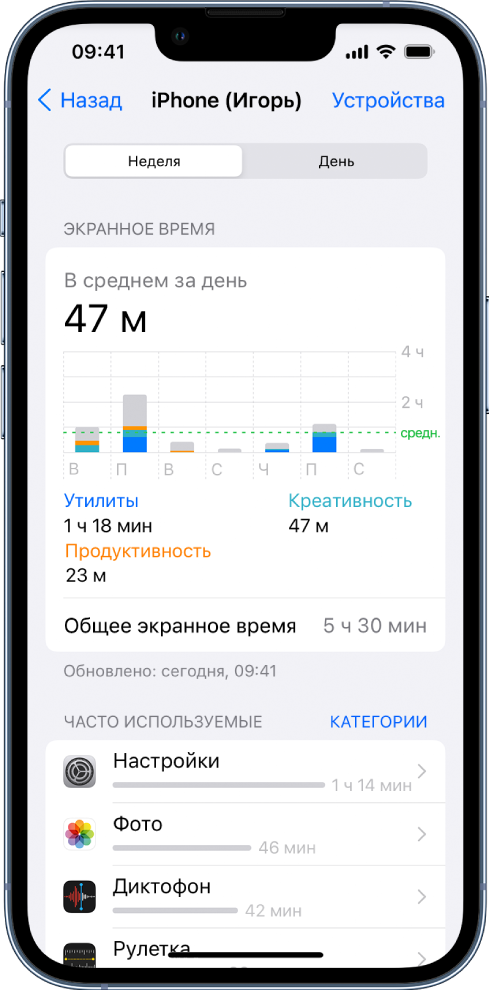
Использование виджета «Экранное время» для быстрого просмотра отчета об использовании устройства
Можно добавить виджет «Экранное время» на экран «Домой», чтобы отслеживать использование устройства прямо с экрана «Домой». В виджете отображается информация из сводки Экранного времени. Чем больше размер виджета, тем больше информации в нем представлено. Просмотрев информацию в виджете, можно быстро узнать, как Вы используете устройство.
Если Вы настраиваете Экранное время для членов семьи с помощью Семейного доступа, Вы можете коснуться виджета, чтобы увидеть список членов Вашей семейной группы. Коснитесь имени члена семейной группы, чей отчет об использовании Вы хотите увидеть.
Использование Экранного времени на всех устройствах
Чтобы открыть общий доступ к настройкам и отчетам Экранного времени на всех устройствах, убедитесь, что Вы вошли в учетную запись с одним и тем же Apple ID на всех устройствах и включили параметр «Учет на всех устройствах».

- Откройте «Настройки» > «Экранное время».
- Прокрутите вниз, затем включите параметр «Учет на всех устройствах».
Источник: support.apple.com